Program UltraISO ingyenes letöltés
UltraISO programot, hogy működjön együtt a képeket
UltraISO - az egyik legnépszerűbb program, amelynek célja, hogy működjön együtt lemez képekből. Ezzel lehet létrehozni, szerkeszteni, összetételét és tulajdonságait, valamint a kivonat fájlokat, hogy a képeket a CD / DVD-n vagy kép található a merevlemezen. A program egy barátságos Explorer-szerű felület.
Kezdeni, úgy a folyamat UltraISO program telepítése.
Dupla kattintással indítsa el a letöltött UltraISO A telepítő fájl Az indítási telepítési képernyő, kattintson a Tovább gombra.

A következő ablakban, válassza ki a helyet, hogy telepítse a programot (alapértelmezés szerint - C: / Program Files / UltraISO).

Ezután válasszuk ki a mappa nevét a Start menüben, és kattintson a Tovább gombra.

Válassza ki a további feladatokat, amelyeket teljesíteni kell, ha a telepítés UltraISO, majd a Tovább gombra.

A beállítások befejezése. Telepítés gombra kattintva indítsa el a telepítést. Itt még valamit változtatni, kattintson a Vissza gombra.

Miután vége a telepítési folyamat, kattintson a Befejezés gombra.
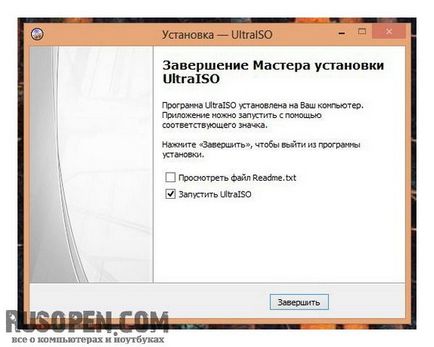
Munka a UltraISO
-
Ultra ISO számos előnye van más programokkal:
- A gyorsaság a teremtés és a felvétel a kép;
- Felhasználóbarát felület;
- Széles funkcionalitás, minimális terhelés a számítógépen.
-
Nézzük meg közelebbről, amely képes elvégezni UltraISO program:
- Készítsen képeket a CD / DVD-ROM meghajtó, USB flash drive, floppy és merevlemez kép (képméret legfeljebb 50 GB);
- Lehetőség van a képek szerkesztéséhez (hozzáadása, törlése, a változás a fájlok és mappák);
- Képes felismerni több mint 30 képformátumok;
- Optimalizálása disk image szerkezet, felgyorsítja a munkát, és hozzanak létre egy képet a fájlokat, CD / DVD lemez vagy merevlemez;
- Nem ütközik más szoftver emulátorok (Alcohol 52% (120%), Daemon Tools et al.);
- Az a képesség, hogy hozzon létre egy multi-lemezek, floppy, USB flash meghajtók;
- Az a képesség, hogy rögzítse, mint egy normális kép, és egy boot a CD / DVD-lemezek;
- Támogatás a legtöbb ismert operációs rendszerek.
Funkcionalitás egy lenyűgöző program függetlenül annak egyszerű felhasználói felületen.
Térjünk dolgozni a program UltraISO. Program végrehajtása duplán kattintva az ikonra az asztalon, azt látjuk, a fő dolgozik ablakban UltraISO.
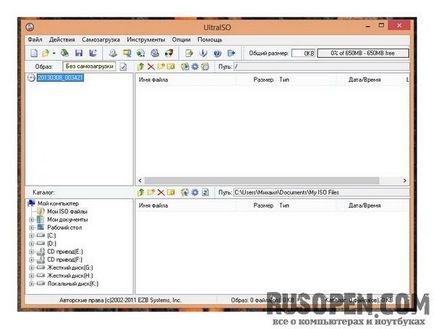
Fent van a főmenü, csak alul - a Gyorsindítás eszköztár.
-
A fő munkaterület van osztva négy területen:
- A bal felső mező információt nyújt a meghajtó vagy kép, ami éppen nyitva a programban. Nyissa meg a lemezt (kép) akkor a felső menü File -> Open vagy a Gyorsindítás eszköztáron kattintson a Megnyitás ikonra. Megjegyezzük, hogy a lemez (image) a bal felső mezőben jelenik meg a mappa fa.
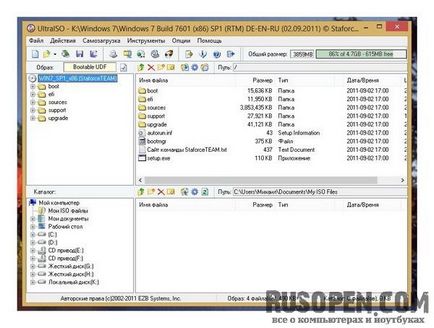
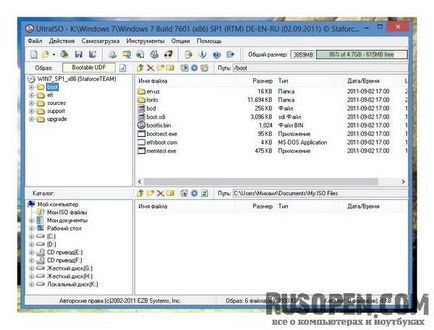
Most nézd meg a legnépszerűbb jellemzője a program UltraISO.
1. létrehozása lemezképet.
Mi valósult meg a CD- vagy DVD-író, a kép, amit akarok. Ezután a program futtatásához UltraISO, nyomja meg a felső menüpontot az Eszközök -> Create Image CD, kattints rá, és megjelenik a beállítási menü képalkotás.
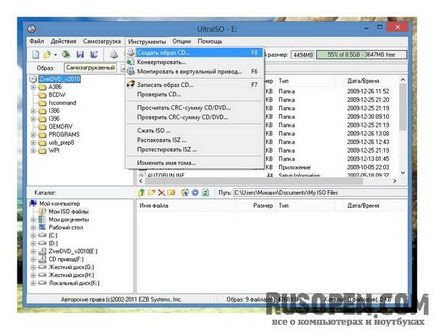
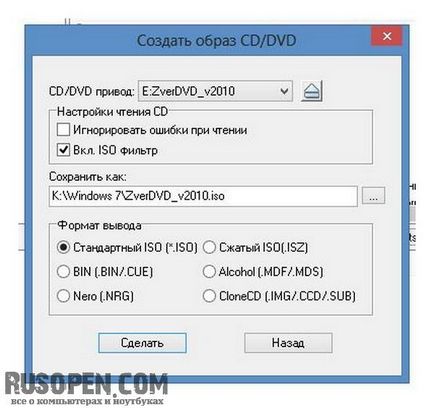
Továbbá, ez a menü akkor érhető el, a Gyorsindítás eszköztár ikonra kattintva az Create CD képet, vagy nyomja le az F8 billentyűt.
A megjelenő ablakban válasszuk ki a CD / DVD-meghajtó (ha több), csak alul válasszuk ki a hely, ahol menteni a képet. Ezután adja meg a kimeneti formátumot (* .ISO vagy tanácsot MDF / .MDS), és nyomja meg a gombot, hogy a. A teremtés sebessége a kép függ a haladási sebesség, jellemzőit és típusát a lemez, az adatok mennyisége a lemezen és a számítógépes hálózati.


2. Tegyen a lemezképet.
A letöltés előtt egy virtuális lemezt kell állítani száma virtuális meghajtót (ha van elég meghajtó 1, akkor hagyja ezt a beállítást). Lépni a felsőbb menüpont Options -> Beállítások. A megjelenő ablakban válasszuk ki a fül tetején virtuális meghajtót és sorszám eszközök számát jelzi virtuális meghajtót. Az én változata a program a maximális számú virtuális meghajtók - 8. Válassza ki a meghajtók számát, hogy szükség van, például 2. Alapértelmezésben telepítése után UltraISO, 1 virtuális meghajtót hoz létre.
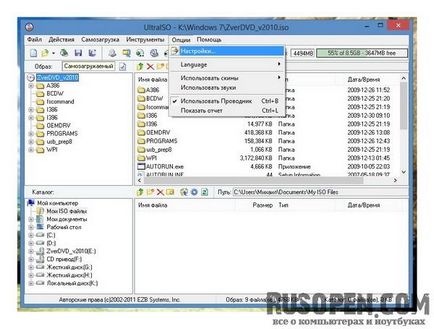

Nos, nézzük szerelhető képet egy virtuális meghajtót UltraISO. A felső menüben kattintson az Eszközök -> mount a virtuális meghajtót, akkor is nyomja meg a kívánt ikont a Quick Access eszköztár vagy nyomjuk meg az (F6).
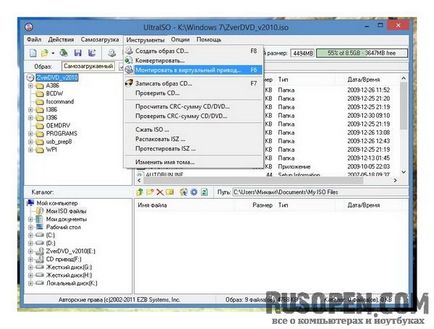
A megjelenő ablakban válasszuk ki a virtuális meghajtót, amely felmászik a képet, majd válassza ki a képfájlt a Tallózás gombra kattintva (a gomb a képet három pont). Ezután kattintson a Mount. Lehet, hogy nyomja meg a 2.

Amint a letöltés előtt meg fog jelenni a kiválasztott meghajtóra - az ablak bezárható.

Hogy nyissa ki a szerelt kép megy a Sajátgép, majd kattintson a virtuális meghajtót, akkor is kattintson a virtuális meghajtót, kattintson jobb egérgombbal, és a menüből válassza UltraISO -> Automatikus lejátszás.
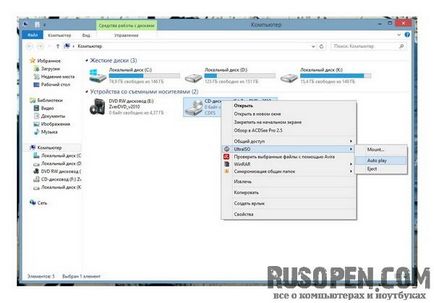
Ahhoz, hogy távolítsa el a virtuális lemez feleslegessé vált kell kattintani a jobb egérgombbal a meghajtó és a megjelenő menüből válassza UltraISO -> Eject.
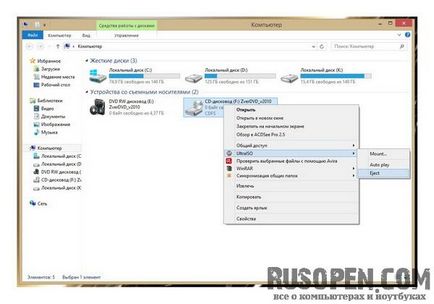
3. Jegyezze fel a létrehozott kép a CD / DVD lemezen.
Ez a funkció nagyon hasznos, mivel lehetővé teszi, hogy a személyes rendszerindító lemez operációs rendszer, antivírus rendszerindító lemezek, lemezek tele játékkal, stb
Éget a kép lesz szüksége egy üres lemezt és kész képet. Ezután a felső menüben, válassza ki az elemet az Eszközök -> Burn Image CD, vagy kattintson a megfelelő ikonra a Gyorsindítás eszköztár vagy az F7 billentyűt.
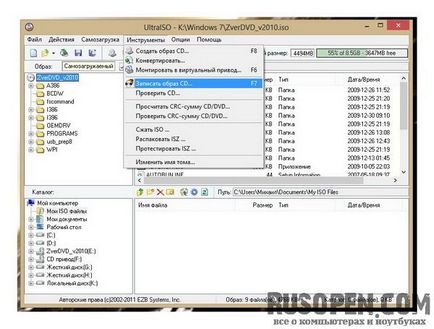
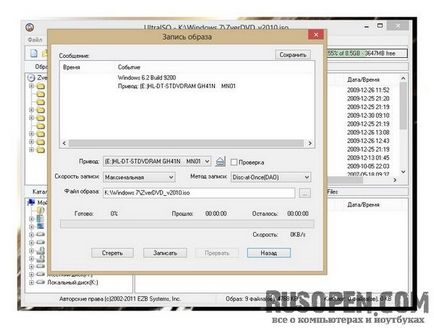
A megjelenő ablakban válasszuk ki a meghajtó égető a kép, írási sebesség, a felvételi eljárás - nem tudja megváltoztatni. Az Image File, adja meg az útvonalat, hogy a felvett kép. Ezután nyomja meg a Felvétel gombot, és figyelje a felvételi folyamat. Végén a felvételi meghajtó automatikusan megjeleníti a figyelmeztetést UltraISO lemez felvétel befejeződött a számítógép képernyőjén.